HEVC do MP4: wybierz najlepszy konwerter dla swoich potrzeb związanych z konwersją
High-Efficiency Video Coding (HEVC) to stosunkowo nowy format kompresji wideo, który zapewnia wysokiej jakości wideo przy mniejszych rozmiarach plików. Jednak nie wszystkie urządzenia i odtwarzacze multimedialne obsługują HEVC, co utrudnia odtwarzanie filmów HEVC na określonych platformach.
Na szczęście konwersja HEVC do MP4 to proste i skuteczne rozwiązanie, które pozwala cieszyć się filmami na dowolnym urządzeniu lub odtwarzaczu multimedialnym. To powiedziawszy, przeprowadzimy Cię przez kolejne kroki przekonwertować HEVC na MP4 i przedstawimy jedne z najlepszych konwerterów HEVC na MP4 dostępnych na rynku. Narzędzia te zostały zaprojektowane tak, aby proces konwersji wideo był jak najbardziej płynny i wydajny, umożliwiając oglądanie wysokiej jakości filmów bez problemów ze zgodnością.
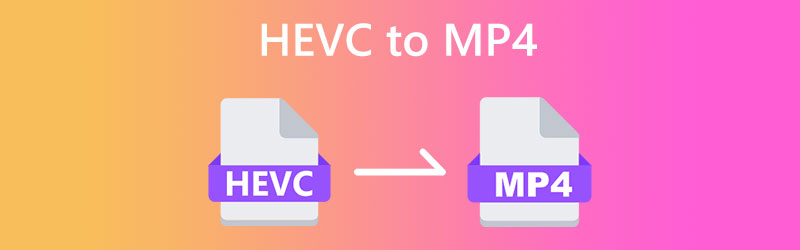
ZAWARTOŚĆ STRONY
Część 1. Jak przekonwertować HEVC na MP4 w systemach Windows i Mac
Nie wszystkie urządzenia i odtwarzacze multimedialne obsługują format HEVC, co może być frustrujące podczas odtwarzania takich filmów. Dobrą wiadomością jest to, że konwersja HEVC do MP4 to proste i skuteczne rozwiązanie, które pozwala cieszyć się filmami na dowolnym urządzeniu. Poniżej przedstawimy najlepsze konwertery HEVC na MP4, których użycie powinieneś rozważyć. Sprawdź je, aby dowiedzieć się więcej.
1. Konwertuj HEVC na MP4 za pomocą konwertera wideo Vidmore
Vidmore Video Converter to wszechstronne oprogramowanie do konwersji wideo, które umożliwia łatwą konwersję filmów do dowolnego formatu, w tym HEVC do MP4. Dzięki intuicyjnemu interfejsowi i potężnym funkcjom edycji wideo, Vidmore Video Converter jest najlepszym rozwiązaniem dla wszystkich Twoich potrzeb związanych z konwersją wideo. Jego zaawansowana technologia dekodowania i kodowania wideo gwarantuje, że Twoje filmy są konwertowane z najwyższą jakością i błyskawiczną szybkością. Ponadto możesz dostosować swoje filmy, przycinając, przycinając, dodając napisy i nie tylko, dzięki czemu jest to idealne narzędzie dla entuzjastów wideo.
Najważniejsze cechy konwertera wideo Vidmore:
1. Konwersja wideo: Konwertuj filmy do różnych formatów, takich jak MP4, MOV, AVI, WMV i inne.
2. Edycja wideo: Przycinaj, przycinaj, dodawaj znaki wodne, dopasowuj efekty wideo i nie tylko, aby ulepszyć swoje filmy.
3. Konwersja wsadowa: Konwertuj wiele filmów jednocześnie, aby zaoszczędzić czas i wysiłek.
4. Wysoka jakość wydruku: Zachowaj oryginalną jakość swoich filmów, konwertując je na różne formaty.
5. Szybka prędkość konwersji: Wykorzystaj zaawansowaną technologię kodowania i dekodowania wideo, aby zapewnić szybką i wydajną konwersję.
Konwersja HEVC na MP4 za pomocą Vidmore Video Converter to prosty proces. Oto jak to zrobić:
Krok 1. Zdobądź i zainstaluj aplikację
Przede wszystkim pobierz i zainstaluj Vidmore Video Converter na swoim komputerze. Uderz w Darmowe pobieranie znajdujący się poniżej przycisk, a następnie uruchom oprogramowanie.
Krok 2. Dodaj pliki wideo HEVC
Następnie dodaj wideo HEVC, które chcesz przekonwertować na MP4. Zaznacz na Dodaj pliki przycisk, aby zaimportować pliki HEVC. Powinieneś zobaczyć miniaturę filmu po dodaniu go do programu.
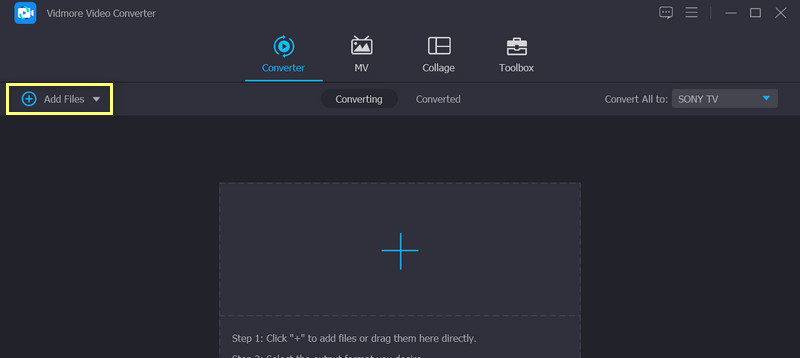
Krok 3. Wybierz format wyjściowy
Po powyższym procesie należy wybrać format wyjściowy. Wybierać MP4 jako format wyjściowy z listy rozwijanej obok Konwertuj wszystko na. W razie potrzeby możesz dostosować ustawienia wyjściowego wideo, klikając przycisk Profil niestandardowy przycisk.
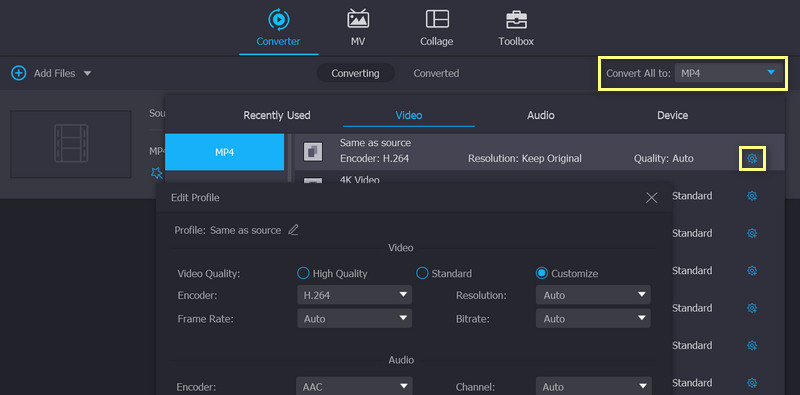
Krok 4. Rozpocznij proces konwersji
Na koniec kliknij Skonwertuj wszystko przycisk, aby rozpocząć proces konwersji. Po zakończeniu konwersji pliki MP4 zostaną zapisane w wybranym folderze wyjściowym. Otóż to! Możesz łatwo przekonwertować swoje filmy HEVC na MP4 za pomocą zaledwie kilku kliknięć.
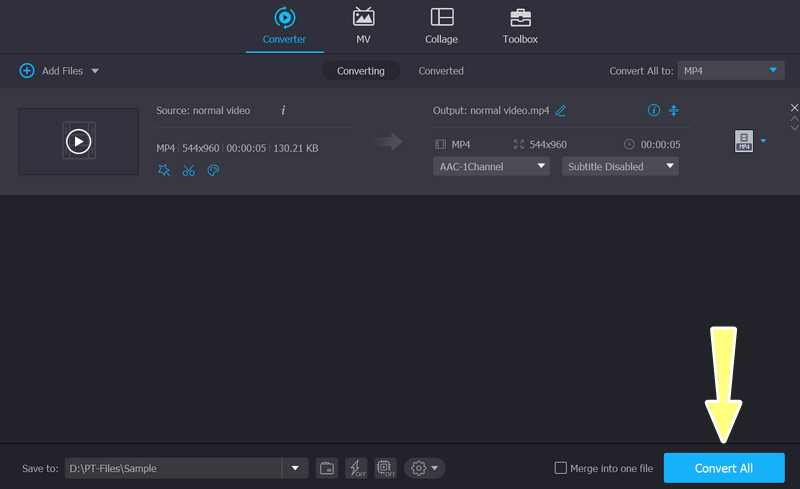
2. Przekształć HEVC w MP4 za pomocą darmowego konwertera wideo Vidmore online
Jeśli nie chcesz pobierać oprogramowania komputerowego w celu konwersji z HEVC na MP4, możesz bezpłatnie przekonwertować HEVC na MP4 online za pomocą Darmowy konwerter wideo Vidmore online. Ma wyjątkowo przejrzysty interfejs, a konwersję można zakończyć w zaledwie 3 krokach. Najbardziej wyjątkowe jest to, że może konwertować HEVC dowolnego rozmiaru bez ograniczeń. Przed konwersją możesz kliknąć, aby ustawić rozdzielczość, koder wideo, szybkość transmisji itp. Jego internetowa konstrukcja umożliwia bezpłatną konwersję HEVC do MP4 na komputerach Mac i Windows.
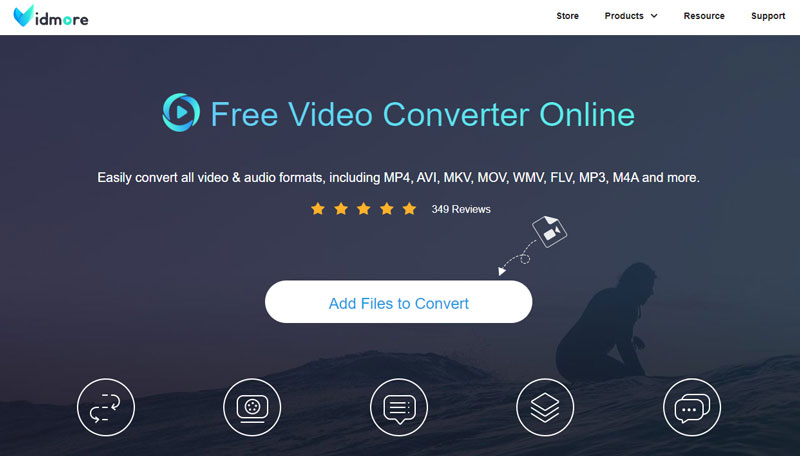
Krok 1. Otwórz darmowy konwerter wideo Vidmore online w przeglądarkach Chrome, Safari itp.
Krok 2. Kliknij Dodaj plik. Następnie przejrzyj folder lokalny i prześlij wideo HEVC.
Krok 3. Wybierz MP4 w dolnym menu i kliknij Konwertować. Po wybraniu miejsca docelowego konwersja rozpocznie się automatycznie.
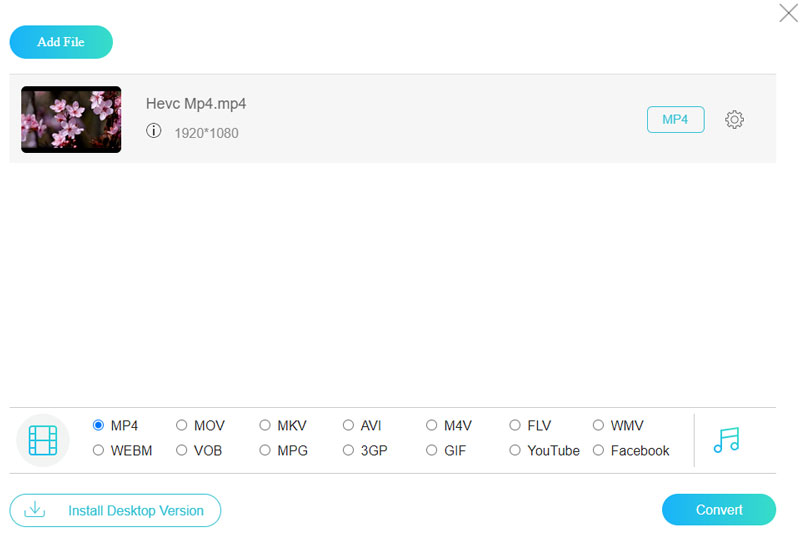
3. Utwórz MP4 z HEVC za pomocą HandBrake
HandBrake to bezpłatne oprogramowanie typu open source do transkodowania wideo, które odczytuje prawie wszystkie kodeki wideo. Jako profesjonalne narzędzie do transkodowania, HandBrake zapewnia użytkownikom wiele szczegółowych ustawień, takich jak ustawienia wstępne kodera, ton kodowania itp. Rzadko widzę te opcje w innych konwerterach. Dzięki tym zaawansowanym opcjom możesz przekonwertować HECV na MP4 za pomocą HandBrake w bardzo wysokiej jakości. Ale jako konwerter wideo nie jest zbyt satysfakcjonujący, ponieważ obsługuje tylko 3 formaty wyjściowe: MP4, MKV lub WebM. Jeśli chcesz dokonać konwersji do innych formatów, musisz użyć innych konwerterów wideo.
Krok 1. Pobierz i zainstaluj HandBrake na urządzeniach z systemem Windows lub Mac.
Krok 2. Otwórz HandBrake i upuść plik HEVC do interfejsu.
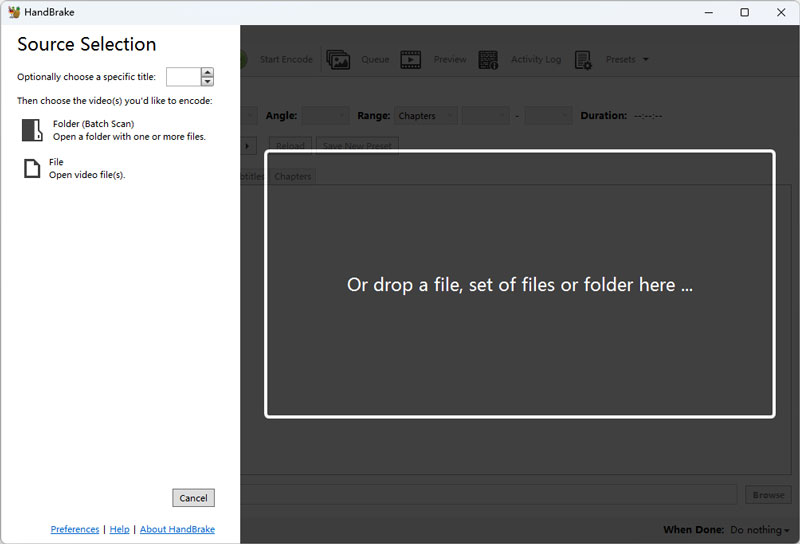
Krok 3. Wybierz MP4 z listy Format i kliknij Przeglądaj aby wybrać miejsce docelowe.
Krok 4. Kliknij Rozpocznij kodowanie i poczekaj na zakończenie konwersji.
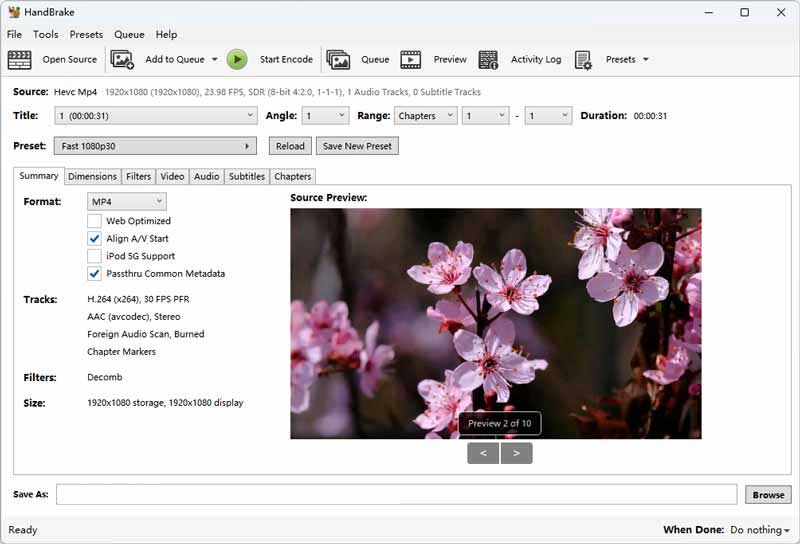
4. Zmień HEVC w MP4 za pomocą VLC Media Player
VLC Media Player służy głównie do odtwarzania różnych formatów wideo, audio i multimediów strumieniowych. W międzyczasie obsługuje także konwersję formatów. Ma ponad 20 opcji formatu dla różnych formatów i urządzeń. Umożliwia także dostosowywanie kontenerów i kodeków oraz zapisywanie ich jako modelu formatu. Może nie tylko po prostu przekonwertować HEVC na MP4, ale może także zmienić szybkość transmisji, rozdzielczość itp., Aby poprawić jakość wideo. Zaletą jest duża szybkość konwersji. Konwersja wideo o wielkości 150 MB zajmuje tylko około 2 sekund. Uważam jednak, że może to zniszczyć oryginalny plik wideo, jeśli wybiorę niewłaściwe ustawienia.
Krok 1. Wyszukaj VLC Media Player w sklepie Microsoft lub aplikacji i upewnij się, że pobierasz odpowiednie oprogramowanie.
Krok 2. Kliknij Głoska bezdźwięczna z górnego menu, a następnie wybierz Konwertuj / Zapisz na liście rozwijanej.
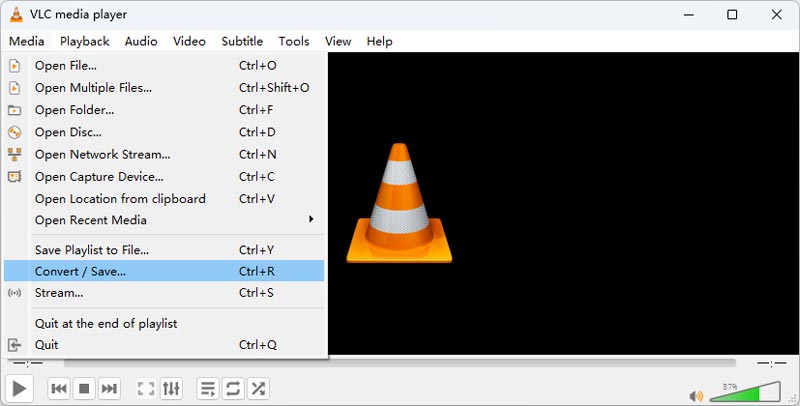
Krok 3. W nowym oknie kliknij Dodaj i wybierz wideo HEVC, a następnie kliknij Konwertuj / Zapisz.

Krok 4. Wybierz MP4 z listy profili i kliknij Przeglądaj aby wyznaczyć cel. Następnie usuń rozszerzenie pliku. Wreszcie kliknij Początek i poczekaj na konwersję.
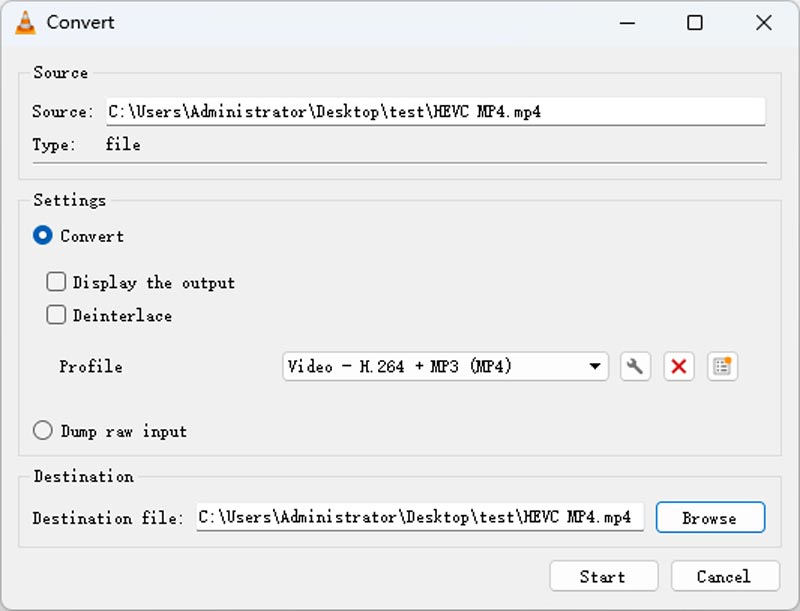
5. Użyj FFmpeg, aby przekonwertować HEVC na MP4
Ostatnim narzędziem do konwersji HEVC na MP4 jest FFmpeg. Być może nigdy o tym nie usłyszysz, ponieważ nie jest to oprogramowanie, ale wtyczka do projektu komputerowego. Tymczasem trzeba mieć podstawową wiedzę na temat poleceń komputerowych i programowania. Uruchamiając odpowiednie polecenie, możesz zmienić format, kodeki i rozdzielczość. Ponieważ FFmpeg jest w pełni obsługiwany przez procesor, prędkość konwersji jest również duża. Jest jednak bardzo nieprzyjazny dla nowych użytkowników bez wiedzy programistycznej.
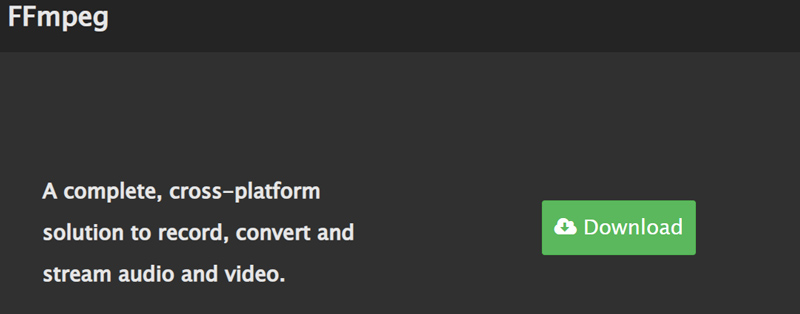
Krok 1. Przejdź do oficjalnej strony FFmepg, aby pobrać najnowszy plik zip. Rozpakuj FFmpeg i aktywuj go.
Krok 2. Znajdź lokalizację pliku HECV i wpisz cmd na pasku ścieżki, a następnie kliknij Enter.
Krok 3. W oknie wiersza poleceń wprowadź ffmpeg -i Rozszerzenie wejścia.Wyjście.mp4 i naciśnij Enter. Tylko przez chwilę możesz otrzymać nowy film w formacie MP4.
Część 2. Zmień HVEC na MP4 na iPhonie i Androidzie
1. iPhone HEVC do MP4: MP4 Maker - Konwertuj na MP4
MP4 Maker - Convert to MP4 to przydatna aplikacja dostępna na iPhone'a, która pozwala łatwo konwertować filmy do formatu MP4. Ta aplikacja umożliwia importowanie filmów z rolki z aparatu lub innych źródeł oraz szybkie i łatwe konwertowanie ich do formatu MP4. Aplikacja oferuje prosty i przyjazny dla użytkownika interfejs, który umożliwia dostosowanie różnych ustawień, takich jak jakość wideo, rozdzielczość i inne, przed konwersją wideo.
Oto kroki, aby przekonwertować HEVC na MP4 za pomocą tej aplikacji:
Krok 1. Pobierz i zainstaluj aplikację MP4 Maker — Konwertuj na MP4 ze sklepu App Store.
Krok 2. Uruchom aplikację i dotknij Ze zdjęć przycisk, aby wybrać plik HEVC, który chcesz przekonwertować ze swojej galerii. Następnie wybierz plik HEVC z rolki aparatu lub innych źródeł.
Krok 3. Wybierz jakość wideo z listy dostępnych opcji. Możesz także zmienić nazwę pliku, jak chcesz. Na koniec dotknij Konwertować rozpocząć proces konwersji.

2. Konwerter Android HEVC na MP4: konwerter wideo
Konwerter wideo przeznaczony jest do konwersji plików wideo do różnych formatów, w tym MP4, F4V i FLV. Niezależnie od tego, czy jesteś twórcą treści, czy po prostu chcesz zoptymalizować swoją bibliotekę wideo, Video Converter to rozwiązanie umożliwiające płynną i wydajną konwersję plików. Jest jednak lepiej kompatybilny ze starszymi wersjami Androida i ma tylko 7 formatów wyjściowych.
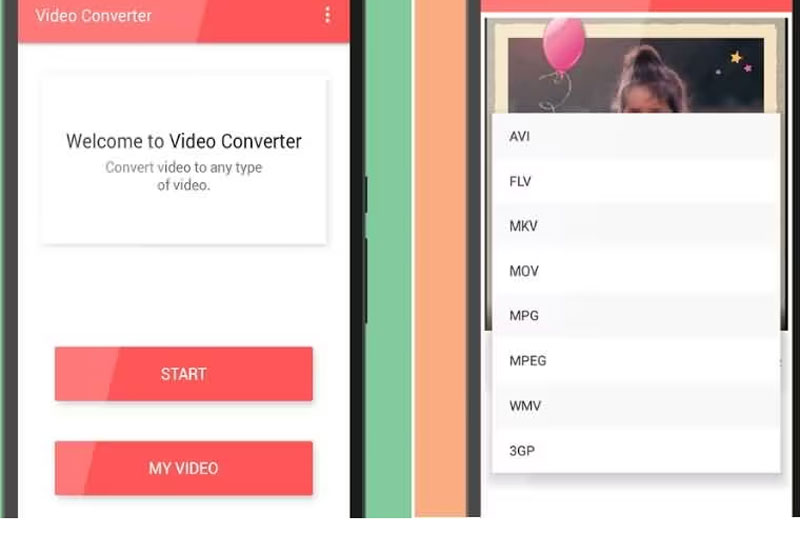
Krok 1. Zainstaluj aplikację Video Converter z Google Play i otwórz ją, aby sprawdzić, czy działa dobrze.
Krok 2. Kran Początek i wybierz wideo HEVC ze swojego albumu. Następnie wybierz MP4 jako format docelowy.
Krok 3. Na koniec dotknij Konwertować aby rozpocząć konwersję z HEVE na MP4.
Część 3. Porównanie HEVC i MP4
MP4, HEVC i HEIC to różne formaty plików używane do różnych celów. Oto proste porównanie tych trzech:
MP4 to popularny format plików wideo używany do przechowywania i odtwarzania filmów na różnych urządzeniach i platformach. Oferuje dobrą równowagę między rozmiarem pliku a jakością wideo, dzięki czemu jest idealnym formatem do udostępniania i przesyłania strumieniowego wideo online.
HEVC, czyli High-Efficiency Video Coding, to nowszy i bardziej zaawansowany standard kompresji wideo niż MP4. HEVC jest idealny do nagrywania i przechowywania filmów w wysokiej rozdzielczości na urządzeniach o ograniczonej pojemności, takich jak smartfony i aparaty fotograficzne.
HEIC, czyli High-Efficiency Image Format, to nowy format plików graficznych wprowadzony przez firmę Apple na urządzenia z systemem iOS. Wykorzystuje zaawansowane algorytmy kompresji, aby zmniejszyć rozmiar pliku zdjęć bez utraty jakości, co oznacza, że możesz przechowywać więcej zdjęć na swoim urządzeniu bez zajmowania zbyt dużej ilości miejsca.
Część 4. Często zadawane pytania dotyczące konwersji HEVC na MP4
Czy można przekonwertować HEVC na MP4 bez utraty jakości?
Podczas konwertowania pliku wideo z jednego formatu na inny zawsze występuje pewna utrata jakości z powodu kompresji i innych czynników. Możesz jednak zminimalizować utratę jakości, używając narzędzia do konwersji wideo wysokiej jakości i wybierając odpowiednie ustawienia i opcje dla pliku wyjściowego.
Czy mogę przekonwertować HEIC na MP4?
Konwertowanie wideo HEIC na MP4 można wykonać za pomocą różnych narzędzi i aplikacji dostępnych online. Alternatywnie możesz dowiedzieć się, jak konwertować filmy HEIC na MP4 za pomocą konwerterów komputerowych, takich jak Vidmore Video Converter. Po prostu wykonaj tę samą procedurę powyżej.
Ile czasu zajmuje konwersja HEVC do MP4?
Czas potrzebny do konwersji HEVC na MP4 zależy od różnych czynników, takich jak rozmiar i jakość oryginalnego pliku, ustawienia konwersji, wydajność komputera lub urządzenia mobilnego i innych. Może to zająć od kilku minut do kilku godzin.
Wniosek
Konwersja HEVC do MP4 może być pomocnym procesem, jeśli chcesz, aby Twoje pliki wideo były bardziej kompatybilne z różnymi urządzeniami i platformami. Chociaż HEVC oferuje wyższy współczynnik kompresji i lepszą jakość, nie wszystkie urządzenia i oprogramowanie go obsługują. Konwertując HEVC na MP4, możesz mieć pewność, że Twoje filmy będą mogły być odtwarzane i udostępniane na różnych urządzeniach i platformach.


